[セキュリティー]メニュー
SkyPDF V4 Driver設定画面の[セキュリティー]メニューにある設定項目について説明します。
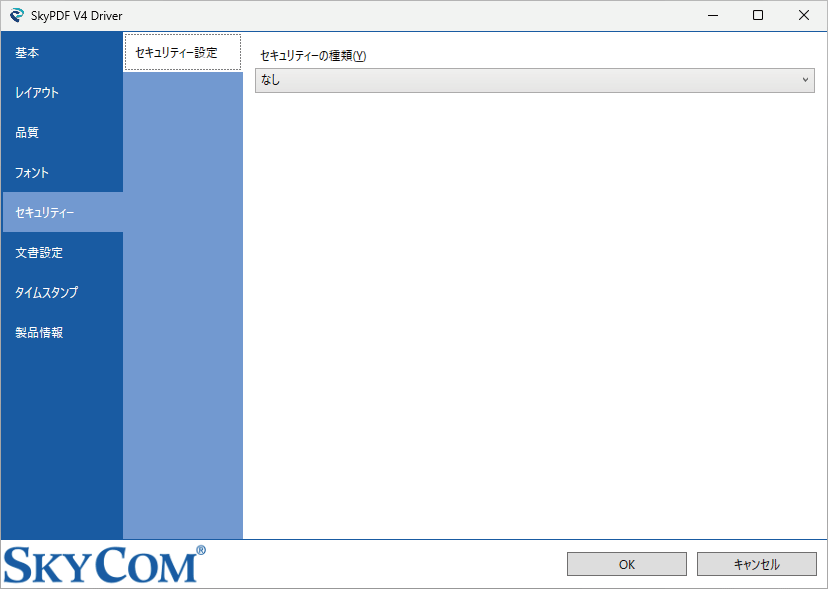
- セキュリティー設定は、PDF/AおよびPDF/Xと同時に設定することはできません。
- セキュリティー設定は、印影が丸型・角型のタイムスタンプと同時に設定することはできません。不可視印影のタイムスタンプは設定できます。
セキュリティー設定
セキュリティーの種類
PDFにおけるセキュリティー設定では、パスワードの入力や証明書の有無によって、閲覧や印刷、編集などの権限を制限することができます。
パスワードを使ってセキュリティー設定を行う場合は[パスワード]を、電子証明書を使ってセキュリティー設定を行う場合は[PKI]を選択してください。
パスワード設定
[セキュリティーの種類]で[パスワード]を選択すると、パスワードを設定してPDFを暗号化し、閲覧者の権限を制限できます。
| PDFを開くパスワード | PDFを開く際に必要となるパスワード(~32文字)。
|
|---|---|
| PDFの編集権限を変更するパスワード | 権限の設定を変更する際に必要となるパスワード(~32文字)。
|
なお、メッセージダイアログ非表示でインストールした場合、印刷実行時に設定することはできません。
PKI設定
[セキュリティーの種類]で[PKI]を選択すると、電子証明書を使ってPDFを暗号化し、閲覧者の権限を制限できます。(対応するPDFバージョン:1.5~2.0)
証明書ストアのうち「個人」ストアまたは「ほかの人」ストアにインストールされている証明書のみ、セキュリティーに使用できます。それ以外のストアにインストールされている証明書は使用できません。
「個人」ストアにインストールされている証明書は、[オーナー]欄に「O」と表示されます。
| 印刷実行時に設定する | 印刷実行時(PDF作成時)に、証明書を設定するためのセキュリティー設定ダイアログを表示する。
|
|---|---|
| セキュリティーに使用する証明書 | 使用する証明書を[システムにインストールされている証明書]の中から選択する。
|
| システムにインストールされている証明書 | システムにインストールされている証明書のうち、PKIに使用できるものの一覧。
|
[追加]を押すと、
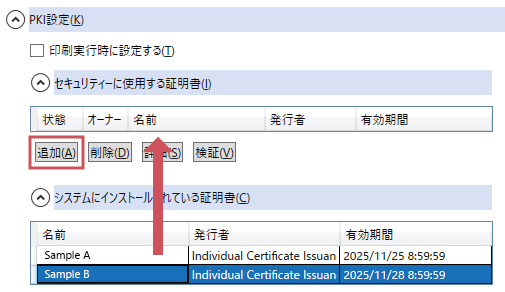
[削除]を押すと、
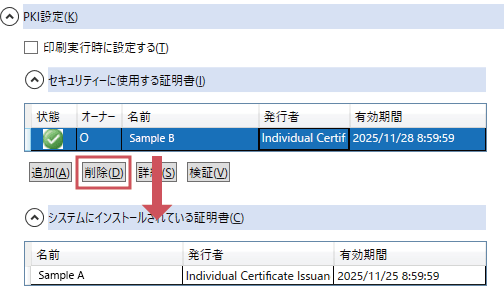
[詳細]を押すと、選択した証明書の詳細が表示されます。
[検証]を押すと、[セキュリティーに使用する証明書]が有効か検証が行われます。
証明書が有効な場合は[状態]に緑色の✓マークが、無効な場合は赤い✗マークが表示されます。
権限設定
| 印刷権限 | PDFの印刷に関する権限の設定。 | ||||||||||||
|---|---|---|---|---|---|---|---|---|---|---|---|---|---|
 印刷を許可しない 印刷を許可しない |
印刷することのできないPDFとする。 | ||||||||||||
 低解像度(150dpi)での印刷のみ許可する 低解像度(150dpi)での印刷のみ許可する |
低解像度でのみ印刷できるPDFとする。 | ||||||||||||
 すべての印刷を許可する すべての印刷を許可する |
印刷の権限設定を行わない。 | ||||||||||||
| 編集権限 | 編集に関する権限の設定。 | ||||||||||||
 編集を許可しない 編集を許可しない |
PDFの内容を編集するすべての操作を制限する。 | ||||||||||||
 ページの抽出を除きすべて許可する ページの抽出を除きすべて許可する |
PDFの内容を編集するすべての操作を許可する。 | ||||||||||||
 署名なし捺印、注釈、フォームフィールドの入力と、既存の署名フィールドに署名を許可する 署名なし捺印、注釈、フォームフィールドの入力と、既存の署名フィールドに署名を許可する |
|
||||||||||||
 フォームフィールドの入力と、既存の署名フィールドに署名を許可する フォームフィールドの入力と、既存の署名フィールドに署名を許可する |
|
||||||||||||
 ページの挿入、削除、回転を許可する ページの挿入、削除、回転を許可する |
|
||||||||||||
| テキスト、画像、その他のコンテンツのコピーや抽出を許可する | PDF内容のコピー・抽出に関する権限の設定 | ||||||||||||
| スクリーンリーダーデバイスのテキストへのアクセスを許可する | テキスト読み上げ機能を持つアプリケーションでPDFを開いた際の動作に関する権限の設定。
|
暗号化設定
| 暗号化レベル | 暗号化レベルが高ければ高いほどセキュリティーの面では効果的。 ただし、PDFのバージョンをより新しくする必要がある。 |
|---|---|
 128bit RC4 128bit RC4 |
(対応するPDFバージョン:1.3~1.7) PDFバージョン1.3や1.4でも設定できる暗号化レベル。 PDFバージョン1.6以降でセキュリティーを設定する場合は非推奨。 |
 128bit AES v2 128bit AES v2 |
(対応するPDFバージョン:1.6、1.7) 128bit RC4に比べて高い暗号化レベル。 |
 256bit AES 256bit AES |
(対応するPDFバージョン:1.7、2.0) 128bit AES v2に比べて高い暗号化レベル。 |
| 暗号化する要素 | PDF構成要素のうち暗号化する範囲
|
 全ての要素を暗号化する 全ての要素を暗号化する |
メタデータを含め、すべての要素を暗号化する。 |
 メタデータ以外の要素を暗号化する メタデータ以外の要素を暗号化する |
メタデータを暗号化しないことで、パスワード・証明書無しでもメタデータの読み込みが可能。 PDFビューアー以外からファイル検索を行う場合などに有用。 |